วิธีสำรองข้อมูลร้านค้า WooCommerce ของคุณ
เผยแพร่แล้ว: 2022-07-21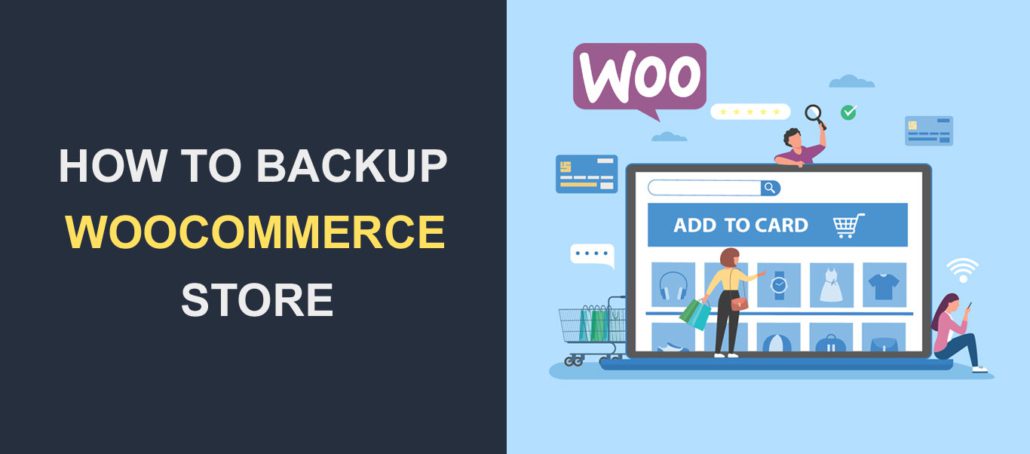 ลองนึกภาพการสูญเสียเว็บไซต์ WooCommerce ของคุณเนื่องจากข้อผิดพลาดและไม่มีข้อมูลสำรองเพื่อกู้คืนร้านค้าของคุณ นี่อาจเป็นฝันร้ายเนื่องจากคุณลงทุนเวลาและทรัพยากรจำนวนมากในการสร้างไซต์
ลองนึกภาพการสูญเสียเว็บไซต์ WooCommerce ของคุณเนื่องจากข้อผิดพลาดและไม่มีข้อมูลสำรองเพื่อกู้คืนร้านค้าของคุณ นี่อาจเป็นฝันร้ายเนื่องจากคุณลงทุนเวลาและทรัพยากรจำนวนมากในการสร้างไซต์
การสำรองข้อมูลทำหน้าที่เป็นทางเลือกสำหรับไซต์ WooCommerce ของคุณ สิ่งเหล่านี้ช่วยให้คุณกู้คืนไฟล์เว็บไซต์และฐานข้อมูลของคุณเมื่อใดก็ตามที่คุณสูญเสียการเข้าถึงเว็บไซต์ของคุณ
ด้วยเหตุนี้ คุณจึงต้องสำรองข้อมูลร้านค้า WooCommerce ของคุณเป็นประจำ ในคู่มือนี้ เราจะแสดงให้คุณเห็น 3 วิธีในการสำรองข้อมูลไซต์ WooCommerce ของคุณ เราจะแนะนำวิธีการคืนค่าข้อมูลสำรองของคุณ
สารบัญ:
- ทำไมต้องสำรองข้อมูลร้านค้า WooCommerce ของคุณ?
- การสำรองข้อมูลประกอบด้วยอะไรบ้าง
- วิธีสำรองข้อมูลร้านค้า WooCommerce ของคุณ
- การใช้ปลั๊กอินสำรอง
- สำรองไฟล์เว็บไซต์และฐานข้อมูลของคุณด้วยตนเอง
- สำรองข้อมูลจากผู้ให้บริการโฮสติ้ง
- บทสรุป
ทำไมคุณควรสำรองข้อมูลร้านค้า WooCommerce ของคุณ
มีหลายสาเหตุที่การสำรองข้อมูลมีความสำคัญต่อไซต์ของคุณ นอกจากการเป็นส่วนหนึ่งของกระบวนการรักษาความปลอดภัยเว็บไซต์ของคุณแล้ว ยังช่วยประหยัดเวลาและเงินให้คุณได้มากอีกด้วย หากไซต์ของคุณล่มและคุณสูญเสียไฟล์ WordPress และฐานข้อมูล คุณสามารถใช้ข้อมูลสำรองเพื่อกู้คืนร้านค้า WooCommerce ของคุณ
ด้านล่างนี้คือกรณีการใช้งานบางส่วนสำหรับการสำรองข้อมูลเว็บไซต์ของคุณ:
การอัปเดต WooCommerce ล้มเหลว
การอัปเดต WooCommerce ช่วยปรับปรุงประสิทธิภาพของไซต์ของคุณ อย่างไรก็ตาม ไม่ใช่ว่าการอัปเดตทั้งหมดจะราบรื่นตามที่ตั้งใจไว้ หากการอัปเดตขัดแย้งกับธีมหรือปลั๊กอินของคุณ อาจทำให้เว็บไซต์ของคุณเสียหายได้
หากคุณไม่สำรองข้อมูลเว็บไซต์ คุณอาจสูญเสียไฟล์เว็บไซต์และฐานข้อมูลเมื่อเกิดข้อผิดพลาด เพื่อป้องกันไม่ให้สิ่งนี้เกิดขึ้น คุณต้องทำการสำรองข้อมูลบนเว็บไซต์ของคุณเป็นประจำ
Sidenote: เรามีคำแนะนำโดยละเอียดเกี่ยวกับวิธีการอัปเดต WooCommerce อย่างถูกต้อง การปฏิบัติตามคู่มือนี้จะช่วยคุณหลีกเลี่ยงปัญหาที่อาจเกิดขึ้น
ความผิดพลาดของมนุษย์
ในฐานะมนุษย์ เราจำเป็นต้องทำผิดพลาด และหนึ่งในข้อผิดพลาดดังกล่าวอาจเป็นการบังเอิญลบไฟล์สำคัญที่นำไปสู่เว็บไซต์เปล่า เมื่อเกิดเหตุการณ์นี้ขึ้น คุณสามารถกู้คืนเว็บไซต์ของคุณได้หากคุณมีข้อมูลสำรองล่าสุดของฐานข้อมูลและไฟล์ของคุณ
การป้องกันแฮกเกอร์
ทุกๆ วัน เว็บไซต์จำนวนมาก รวมทั้งร้านค้าของ WooCommerce ตกเป็นเป้าหมายของอาชญากรไซเบอร์ ในกรณีที่มีการละเมิด การกู้คืนข้อมูลสำรองเป็นวิธีหนึ่งในการควบคุมเว็บไซต์ของคุณอีกครั้ง สามารถทำได้จากแผงโฮสติ้งของคุณ หลังจากนั้น คุณสามารถเปลี่ยนข้อมูลประจำตัวของไซต์ของคุณเพื่อล็อกเอาต์จากแฮกเกอร์
แน่นอนว่ามีวิธีอื่นในการกู้คืนเว็บไซต์ที่ถูกแฮ็ก คุณสามารถตรวจสอบสิ่งเหล่านี้ได้ในคู่มือการกำจัดมัลแวร์ของเรา
ไซต์หยุดทำงาน
เมื่อเกิดการหยุดทำงานบนร้านค้าออนไลน์ของคุณ คุณจะสูญเสียรายได้และผู้มีโอกาสเป็นลูกค้า นอกจากนี้ คุณอาจสูญเสียข้อมูลของลูกค้า การชำระเงิน คำสั่งซื้อ และความไว้วางใจ สิ่งเหล่านี้สามารถทำลายธุรกิจออนไลน์ของคุณได้
คุณสามารถลดผลกระทบของการหยุดทำงานของไซต์เมื่อคุณสำรองข้อมูลร้านค้า WooCommerce เป็นประจำ วิธีนี้สามารถใช้เป็นทางเลือกสุดท้ายเมื่อวิธีการแก้ไขปัญหาทั้งหมดไม่สามารถกู้คืนเว็บไซต์ของคุณได้
การสำรองข้อมูลของ WooCommerce รวมอะไรบ้าง
เช่นเดียวกับไซต์ WordPress ทั้งหมด ร้านค้า WooCommerce ประกอบด้วยไฟล์เว็บและฐานข้อมูล ฐานข้อมูลนั้นเหมือนกับฐานข้อมูล WordPress ปกติของคุณ
อย่างไรก็ตาม มีข้อมูลเพิ่มเติมเกี่ยวกับคำสั่งซื้อของลูกค้า ธุรกรรม รายละเอียดการจัดส่ง และอัตราภาษี ตารางเหล่านี้จะได้รับการอัปเดตเมื่อใดก็ตามที่ผู้ใช้ใหม่ลงทะเบียนหรือดำเนินการสั่งซื้อในร้านค้าอีคอมเมิร์ซของคุณ
ดังนั้น เมื่อสำรองข้อมูลเว็บไซต์ของคุณ ให้แน่ใจว่าคุณได้สำรองไฟล์เว็บไซต์และไฟล์ฐานข้อมูลของร้านค้าของคุณ
วิธีสำรองข้อมูลร้านค้า WooCommerce ของคุณ
เราจะพูดถึง 3 วิธีที่คุณสามารถสำรองข้อมูลร้านค้า WooCommerce ของคุณได้ ดูแต่ละข้อเพื่อดูว่าอะไรดีที่สุดสำหรับคุณ
การใช้ปลั๊กอินสำรองของ WordPress
นี่เป็นวิธีที่ง่ายที่สุดในการสำรองข้อมูลไซต์ WooCommerce ของคุณ โชคดีที่ปลั๊กอินสำรองของ WordPress จำนวนมากสามารถทำงานได้อย่างมีประสิทธิภาพ ยิ่งไปกว่านั้น วิธีนี้ช่วยประหยัดเวลา หนึ่งในปลั๊กอินดังกล่าวคือ UpdraftPlus WordPress Backup Plugin
การมีอันดับสูงสุด ปลั๊กอิน UpdraftPlus เป็นปลั๊กอินที่ใช้งานง่าย ซึ่งทำให้การสำรองข้อมูลไซต์ของคุณเป็นเรื่องง่าย ด้วยปลั๊กอินนี้ คุณสามารถสำรองข้อมูลไปยัง Google Cloud และกู้คืนไฟล์ WooCommerce ของคุณได้ด้วยคลิกเดียว
เริ่มต้น
ในการเริ่มต้น ให้เข้าสู่ระบบแดชบอร์ด WordPress แล้วไปที่ Plugins >> Add New ในกล่อง "ค้นหา" ให้พิมพ์ "updraft" จากนั้นคลิกที่ปุ่ม ติดตั้ง ทันที ถัดจากชื่อปลั๊กอิน
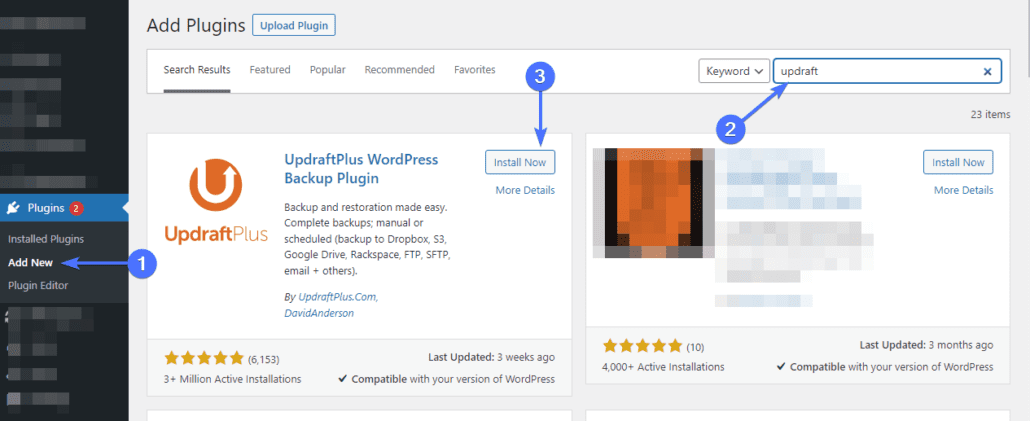
เปิดใช้งานปลั๊กอินหลังจากการติดตั้งเสร็จสิ้น หลังจากนั้น ไปที่การ ตั้งค่า >> การสำรองข้อมูล UpdraftPlus เพื่อเปิดหน้าการตั้งค่าของปลั๊กอิน ในการกำหนดค่าปลั๊กอิน ให้คลิกที่แท็บ การตั้งค่า
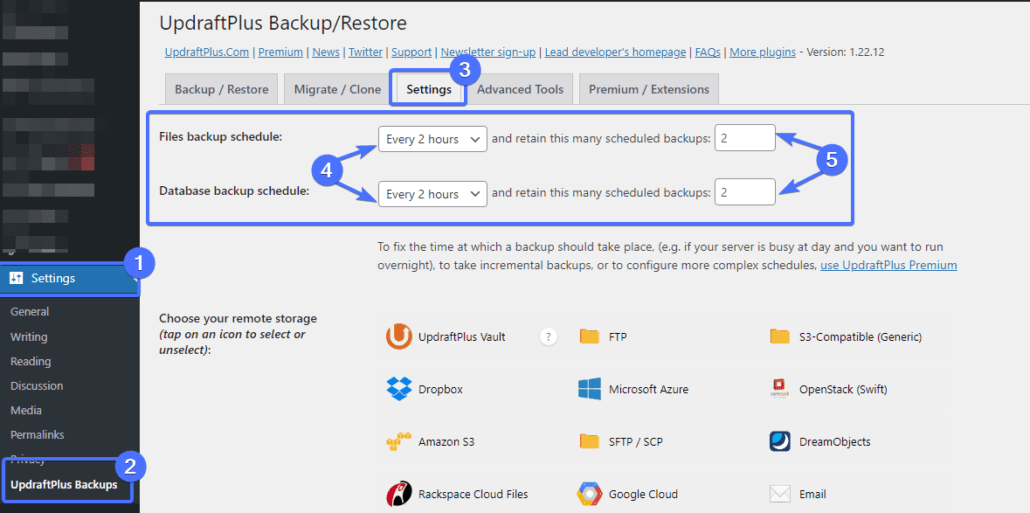
ที่นี่คุณสามารถเลือกความถี่ที่คุณต้องการให้การสำรองข้อมูลเกิดขึ้นได้ คุณสามารถกำหนดตารางเวลาสำหรับไฟล์และการสำรองฐานข้อมูลในตัวเลือก "กำหนดเวลาสำรองไฟล์" และ "กำหนดการสำรองข้อมูลฐานข้อมูล" ตามลำดับ คุณยังปรับจำนวนข้อมูลสำรองที่ควรจัดเก็บในแต่ละครั้งได้อีกด้วย ดังนั้น การสำรองข้อมูลที่ใหม่กว่าจะแทนที่การสำรองข้อมูลเก่าที่มีอยู่
ถัดไป คุณจะต้องเลือกตัวเลือกที่เก็บข้อมูลจากการตั้งค่า "เลือกที่เก็บข้อมูลระยะไกลของคุณ" UpdraftPlus ผสานรวมกับตัวเลือกการจัดเก็บข้อมูลบนคลาวด์ที่หลากหลาย รวมถึง Google Cloud, Amazon S3, Google Drive เป็นต้น
เลือกตำแหน่งที่เก็บที่คุณต้องการและปฏิบัติตามชุดคำแนะนำที่ให้ไว้ เรามีคำแนะนำโดยละเอียดที่แสดงวิธีผสานรวม UpdraftPlus กับ Google Drive
หลังจากตั้งค่าที่เก็บข้อมูลระยะไกลแล้ว ให้คลิกปุ่ม บันทึกการเปลี่ยนแปลง ที่ด้านล่างของหน้า
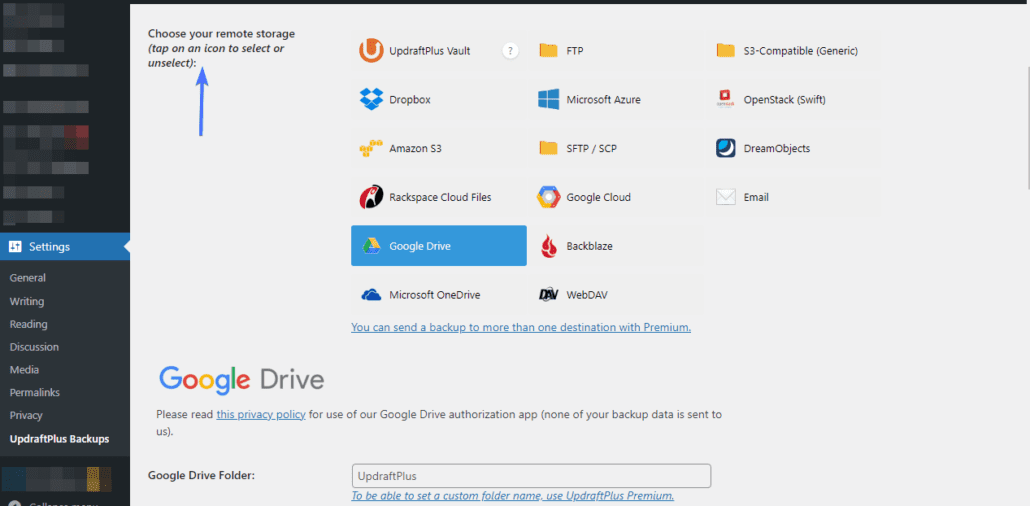
ตอนนี้ กลับไปที่แท็บ "สำรอง/กู้คืน" แล้วคลิก สำรองข้อมูล ทันที เมื่อคุณคลิกปุ่ม การแจ้งเตือนป๊อปอัปจะปรากฏขึ้น
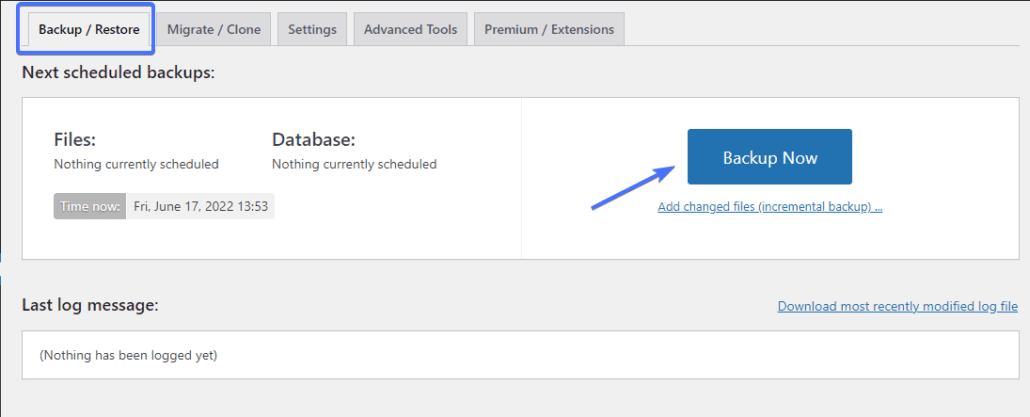
หากต้องการสำรองข้อมูลเว็บไซต์ทั้งหมด ให้ทำเครื่องหมายที่ช่องสองช่องแล้วคลิก สำรองข้อมูล ทันที
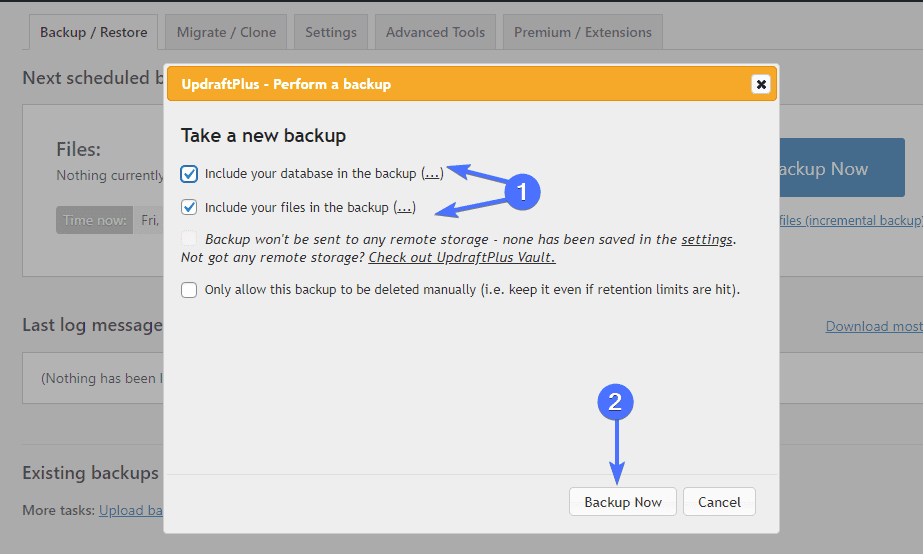
คุณจะเห็นแถบแจ้งเตือนความคืบหน้าแสดงว่าการสำรองข้อมูลเริ่มต้นขึ้น เมื่อการสำรองข้อมูลเสร็จสมบูรณ์ คุณจะได้รับการแจ้งเตือนความสำเร็จ
วิธีคืนค่าการสำรองข้อมูล WooCommerce ของคุณด้วย UpdraftPlus
เมื่อคุณสำรองข้อมูลไซต์ของคุณ คุณสามารถผ่อนคลายได้โดยรู้ว่าหากมีสิ่งใดผิดพลาด คุณสามารถกู้คืนร้านค้าของคุณได้ หากต้องการกู้คืนข้อมูลสำรอง ให้ไปที่ การตั้งค่า >> การสำรองข้อมูล UpdraftPlus
ในหน้า "สำรองข้อมูล/กู้คืน" ให้เลื่อนลงไปที่ส่วน "ข้อมูลสำรองที่มีอยู่" จากนั้นคลิกปุ่ม กู้คืน ถัดจากไฟล์ที่คุณต้องการกู้คืน
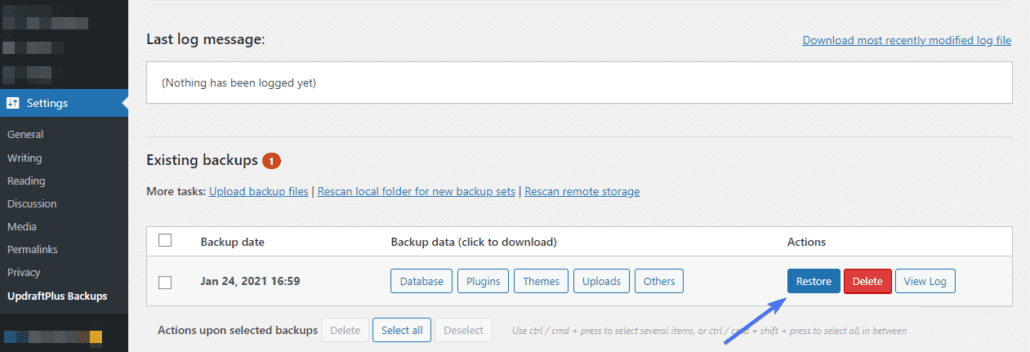
ในหน้าถัดไป ให้เลือกช่องทำเครื่องหมายเพื่อเลือกองค์ประกอบที่คุณต้องการกู้คืน เราแนะนำให้เลือกตัวเลือกทั้งหมด
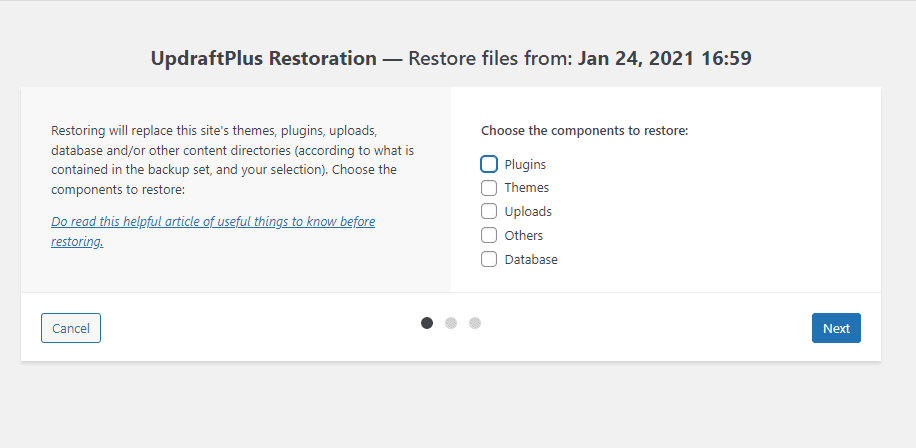
หลังจากนั้นให้คลิกที่ Next ตามด้วย Restore เพื่อเริ่มต้น เมื่อเสร็จแล้ว คุณจะได้รับข้อความแจ้งสถานะ
สำรองข้อมูลด้วยตนเอง
อีกวิธีหนึ่งในการสำรองไฟล์และฐานข้อมูล WooCommerce ของคุณคือการบันทึกลงในอุปกรณ์หรือฮาร์ดไดรฟ์ภายนอก ในการดำเนินการนี้ คุณจะต้องดาวน์โหลดไฟล์ไซต์ WooCommerce และส่งออกฐานข้อมูลของคุณ นี่คือวิธีการทำ
สำรองไฟล์ผ่าน FTP
ซึ่งสามารถทำได้โดยเชื่อมต่อเว็บเซิร์ฟเวอร์ของคุณกับไคลเอนต์ FTP เช่น FileZilla คุณสามารถตรวจสอบคู่มือนี้เพื่อเรียนรู้วิธีใช้ FTP
หลังจากเข้าถึงไซต์ WooCommerce ของคุณผ่าน FTP คุณจะสามารถเข้าถึงไฟล์ไซต์ของคุณได้ที่ด้านขวาของเมนู FileZilla ทางด้านซ้าย คุณจะเห็นไฟล์ในเครื่องบนคอมพิวเตอร์ของคุณ
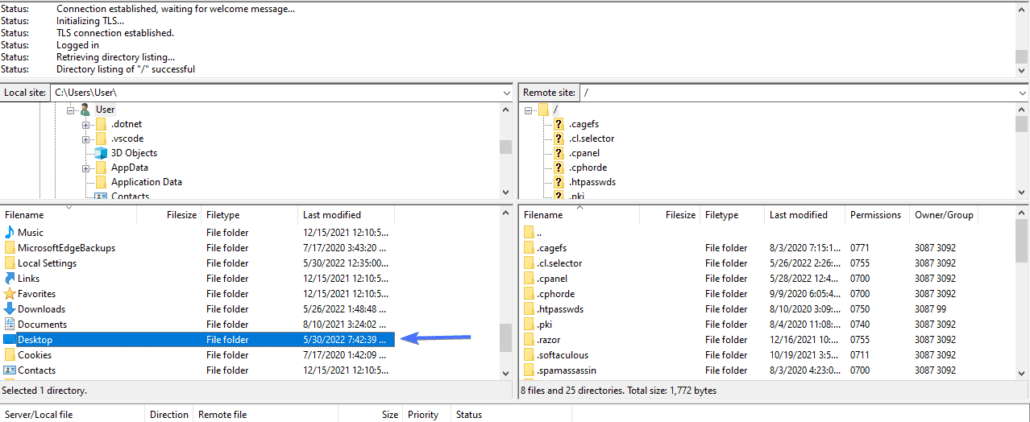

ตอนนี้คุณต้องสร้างโฟลเดอร์ใหม่ทางด้านซ้ายซึ่งคุณจะเก็บไฟล์เว็บไซต์ของคุณไว้ในเครื่อง สำหรับสิ่งนี้ นำทางไปยังโฟลเดอร์ที่คุณต้องการเก็บข้อมูลสำรอง
ภายในโฟลเดอร์นี้ ให้คลิกขวาที่หน้าต่างและเลือก Create directory
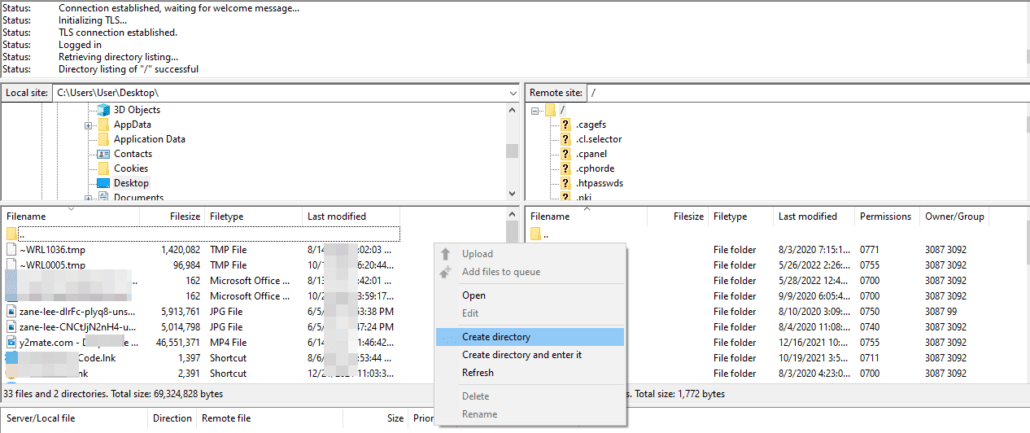
ในหน้าต่างที่ปรากฏขึ้น ให้ตั้งชื่อโฟลเดอร์แล้วคลิก ตกลง
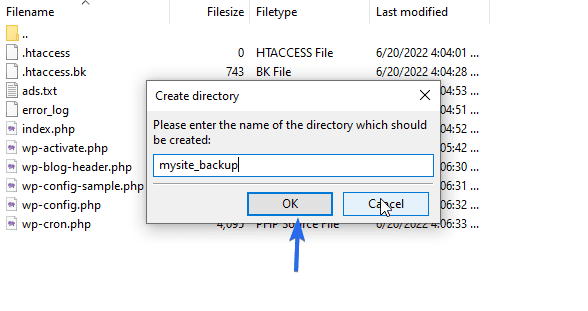
หลังจากสร้างโฟลเดอร์แล้ว ให้ดับเบิลคลิกเพื่อเปิดโฟลเดอร์
ถัดไป ทางด้านขวา ให้ไปที่โฟลเดอร์ที่มีไฟล์เว็บไซต์ของคุณ ซึ่งมักจะเป็นโฟลเดอร์ “public_html”
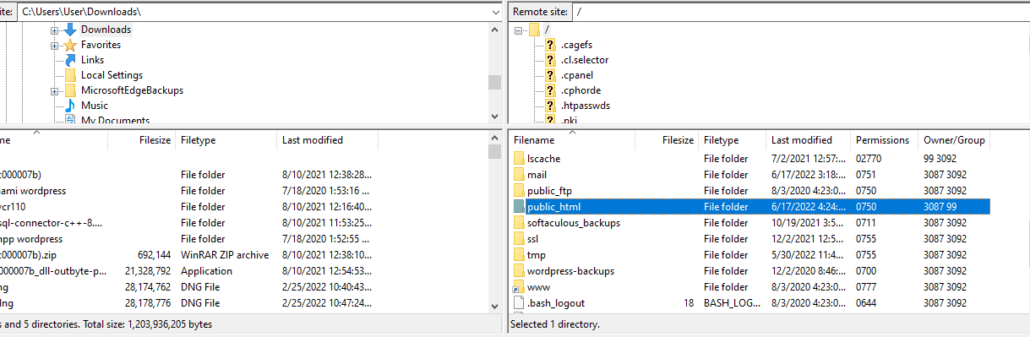
เปิดโฟลเดอร์และเลือกไฟล์ทั้งหมดในนั้น คุณสามารถใช้ Ctrl+A หรือ cmd+A (ใน Mac) เพื่อเลือกไฟล์ทั้งหมดในไดเร็กทอรี หลังจากนั้น ให้คลิกขวาและเลือก ดาวน์โหลด

ไฟล์จะถูกบันทึกไว้ในโฟลเดอร์ที่คุณเลือกทางด้านซ้ายของ FileZilla การดาวน์โหลดอาจใช้เวลาสักครู่ ทั้งนี้ขึ้นอยู่กับขนาดของเว็บไซต์ของคุณ
สำรองไฟล์ WooCommerce ผ่าน cPanel
หรือคุณสามารถดาวน์โหลดไฟล์เว็บไซต์ของคุณได้จากแผงควบคุมของโฮสต์เว็บของคุณ สำหรับสิ่งนี้ เข้าสู่ระบบ cPanel จากนั้นไปที่ส่วน "ไฟล์" และคลิกที่ ตัวจัดการไฟล์
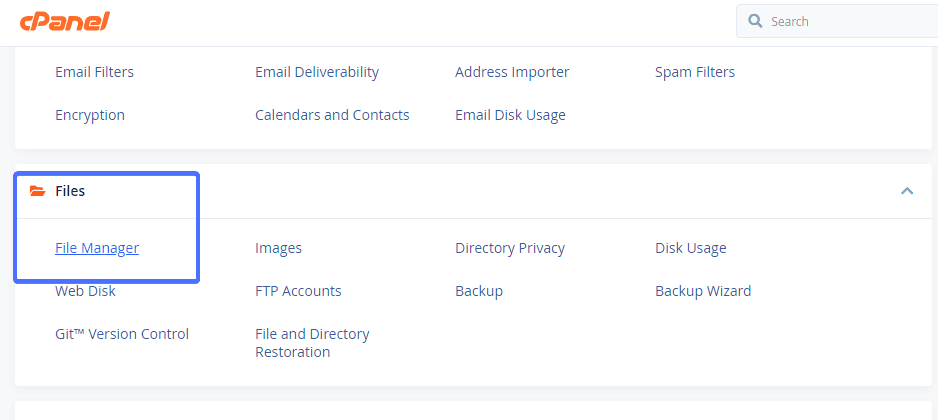
ที่ด้านซ้ายของหน้าจอ ให้เลื่อนลงและเลือกโฟลเดอร์ "public_html" หากไฟล์เว็บไซต์ของคุณอยู่ในไดเร็กทอรีแยกต่างหาก คุณต้องเลือกโฟลเดอร์นั้น
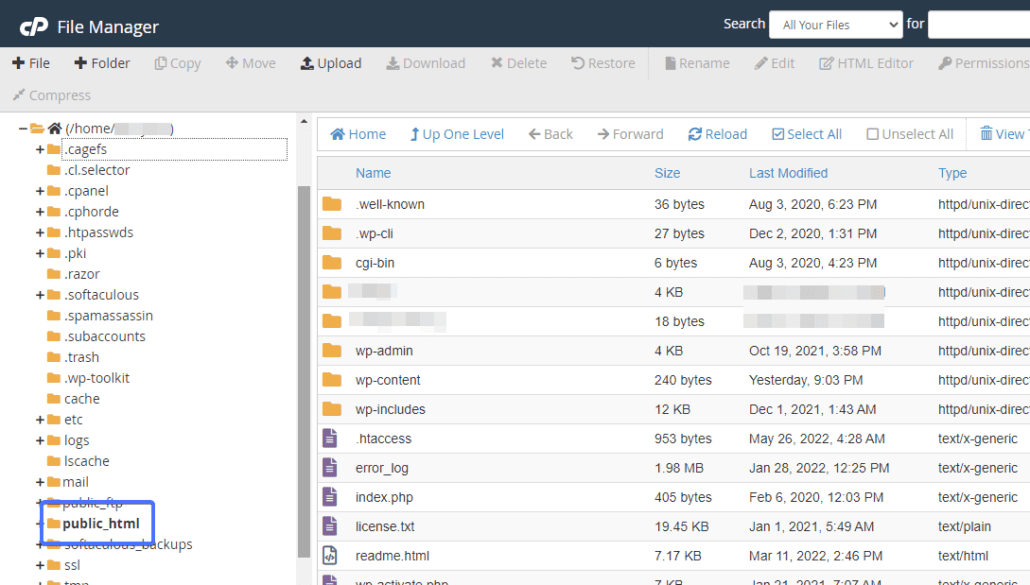
จากนั้นคลิกช่องทำเครื่องหมาย Select All เพื่อเน้นเนื้อหาทั้งหมดของโฟลเดอร์ หลังจากนั้น ให้คลิกขวาที่ไฟล์แล้วเลือก บีบอัด
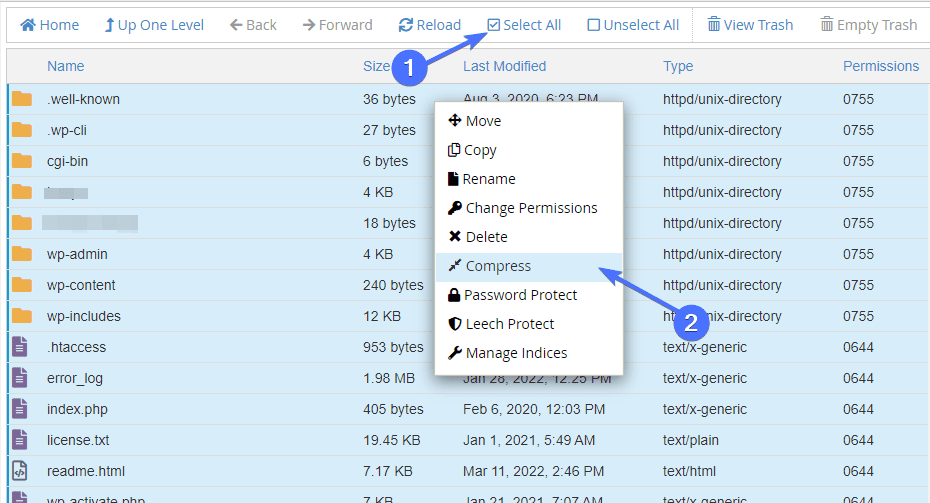
ตอนนี้ เลือกรูปแบบที่คุณต้องการดาวน์โหลดไฟล์ (ไม่ว่าจะเป็นไฟล์ zip หรือ tar) จากนั้นคลิกปุ่ม บีบอัดไฟล์
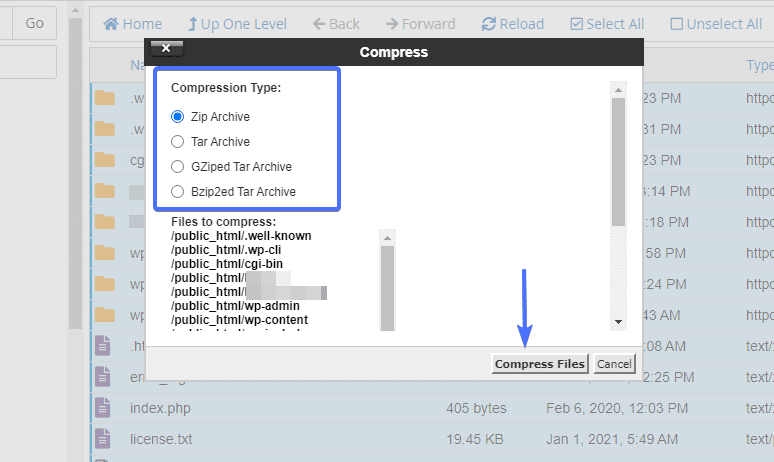
การดำเนินการนี้จะใช้เวลาสักครู่ ทั้งนี้ขึ้นอยู่กับขนาดของเว็บไซต์ของคุณ หลังจากนั้น ค้นหาไฟล์ซิป จากนั้นคลิกขวาและคลิกที่ปุ่ม ดาวน์โหลด
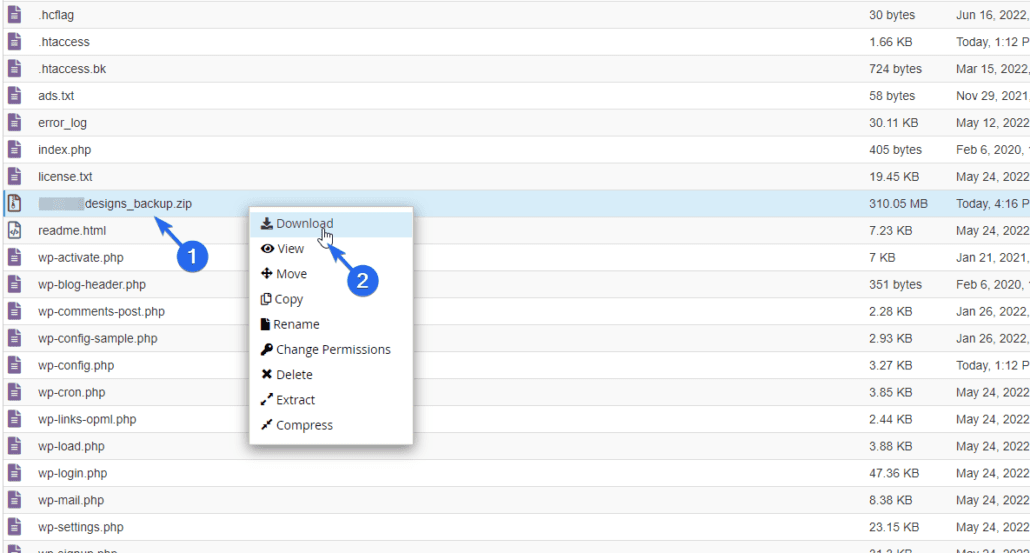
คุณสามารถบันทึกไฟล์ซิปในตำแหน่งที่ปลอดภัยบนคอมพิวเตอร์ของคุณ
หมายเหตุด้านข้าง: หลังจากดาวน์โหลดไฟล์ zip ไปยังคอมพิวเตอร์ของคุณแล้ว คุณต้องลบไฟล์ออกจากเว็บเซิร์ฟเวอร์ของคุณ มิฉะนั้น ไฟล์ขนาดใหญ่อาจทำให้ประสิทธิภาพของเว็บไซต์ของคุณช้าลง
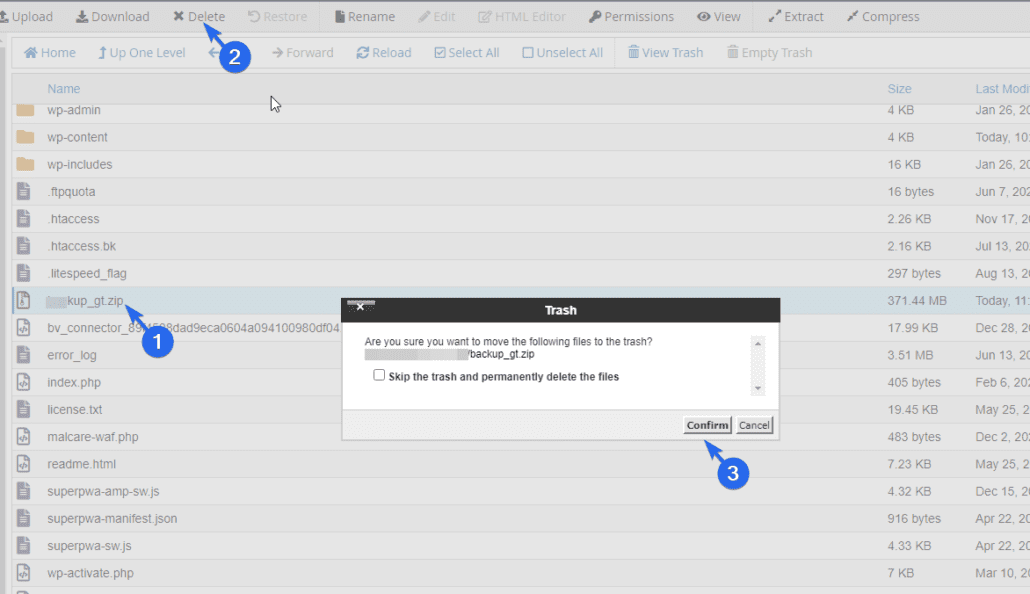
วิธีสำรองฐานข้อมูล WooCommerce
หลังจากดาวน์โหลดไฟล์เว็บไซต์ของคุณแล้ว คุณต้องสำรองข้อมูลฐานข้อมูล WooCommerce ของคุณด้วย สำหรับสิ่งนี้ ให้เข้าสู่ระบบแผงควบคุมของบัญชีโฮสติ้งของคุณ เรากำลังใช้ cPanel สำหรับคู่มือนี้ แต่กระบวนการควรจะคล้ายกันสำหรับโฮสต์เว็บของคุณ
เมื่อเข้าสู่ระบบ ให้เลื่อนลงไปที่ส่วน "ฐานข้อมูล" และคลิกที่ phpMyAdmin
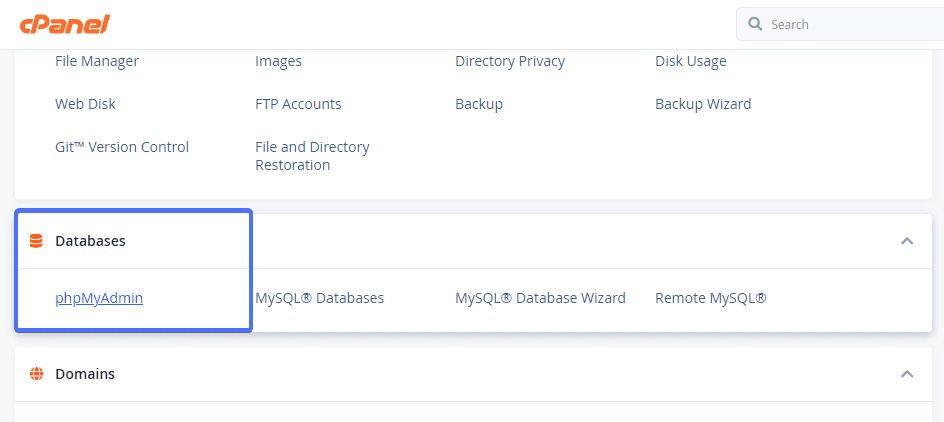
ในหน้า “phpMyAdmin” เลือกฐานข้อมูลของเว็บไซต์ของคุณจากเมนูทางด้านซ้าย นี้จะเปิดรายการของตาราง ถัดไป คลิกที่แท็บ ส่งออก ที่ด้านบนของหน้าจอ
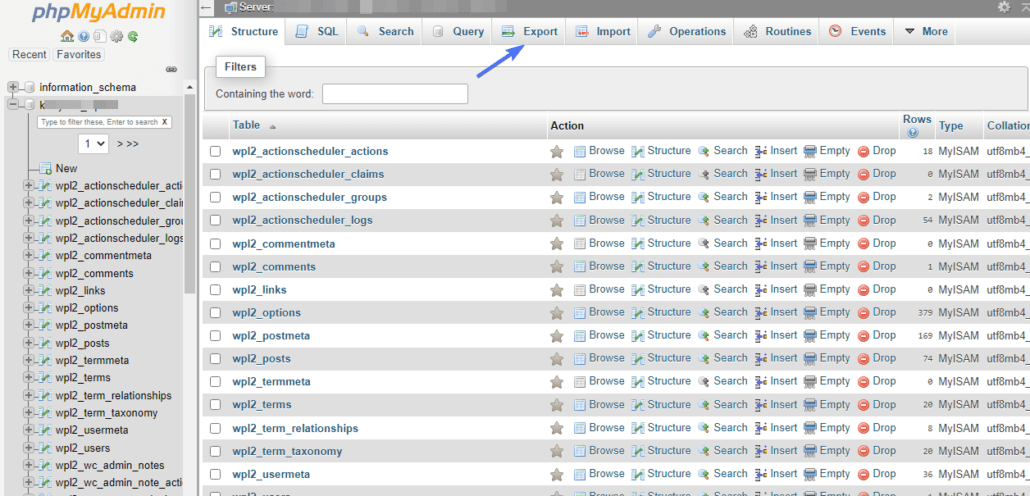
ในหน้าการส่งออก คุณสามารถใช้ตัวเลือกเริ่มต้นสำหรับ "วิธีการส่งออก" และ "รูปแบบ" หลังจากทำการเลือกแล้ว ให้คลิกปุ่ม ไป เพื่อเริ่มการส่งออก
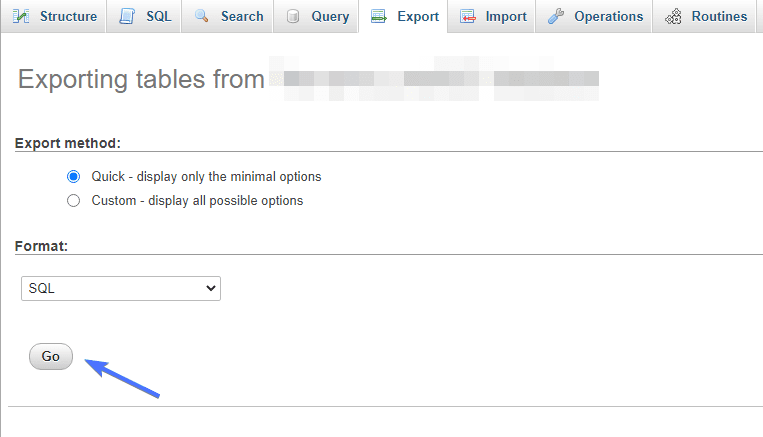
เมื่อการดาวน์โหลดเสร็จสิ้น ฐานข้อมูลของคุณได้รับการสำรองข้อมูลแล้ว ตอนนี้ย้ายไฟล์ฐานข้อมูลไปยังโฟลเดอร์สำรองที่คุณสร้างไว้ก่อนหน้านี้ และนั่นแหล่ะ คุณได้สร้างสำเนาสำรองของฐานข้อมูล WooCommerce ของคุณสำเร็จด้วยตนเอง
กู้คืนข้อมูลสำรอง WooCommerce ของคุณด้วยตนเอง
หากต้องการกู้คืนข้อมูลสำรอง WooCommerce ด้วยตนเอง ให้ไปที่ตัวจัดการไฟล์จากแผงควบคุมของโฮสต์เว็บของคุณ
หลังจากนั้น ไปที่ไดเร็กทอรีที่มีไฟล์เว็บไซต์ของคุณ (โดยปกติคือโฟลเดอร์ public_html) ในโฟลเดอร์นี้ ให้คลิกที่ อัปโหลด เพื่ออัปโหลดไฟล์สำรองของโฟลเดอร์ zip ไปยังเว็บเซิร์ฟเวอร์ของคุณ
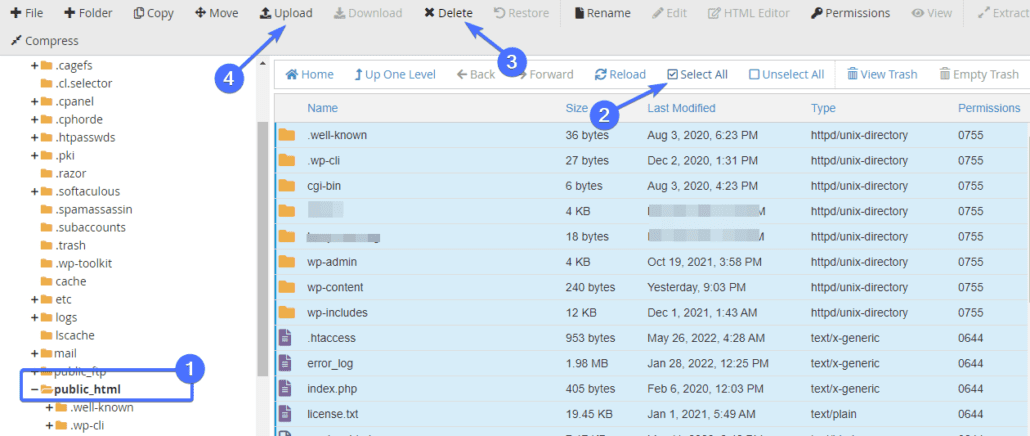
ที่นี่ คลิกที่ปุ่ม เลือกไฟล์ จากนั้นเลือกไฟล์ zip ที่คุณดาวน์โหลดมาก่อนหน้านี้ การอัปโหลดจะใช้เวลาสักครู่จึงจะเสร็จสมบูรณ์
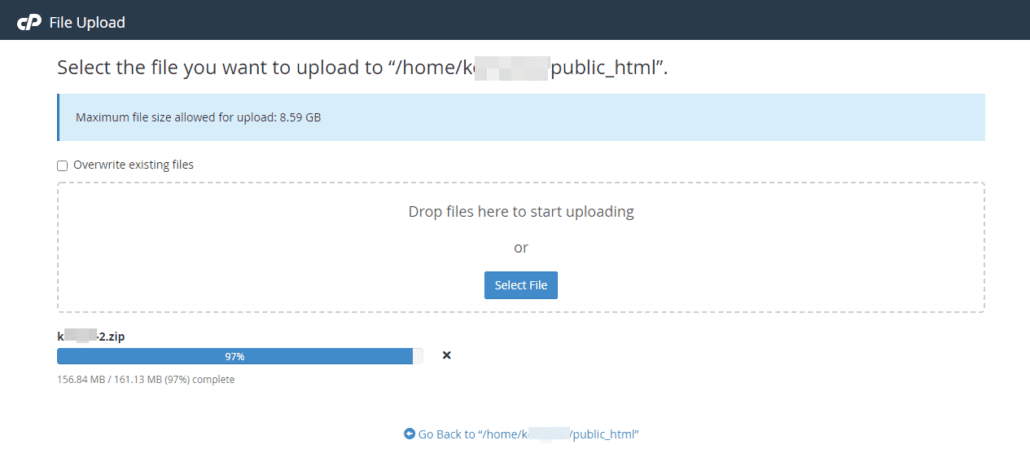
หลังจากอัปโหลดเสร็จแล้ว ให้กลับไปที่หน้าตัวจัดการไฟล์ จากนั้น คลิกขวาที่ไฟล์ zip ที่คุณอัปโหลด จากนั้นคลิก Extract เพื่อคลายซิปไฟล์
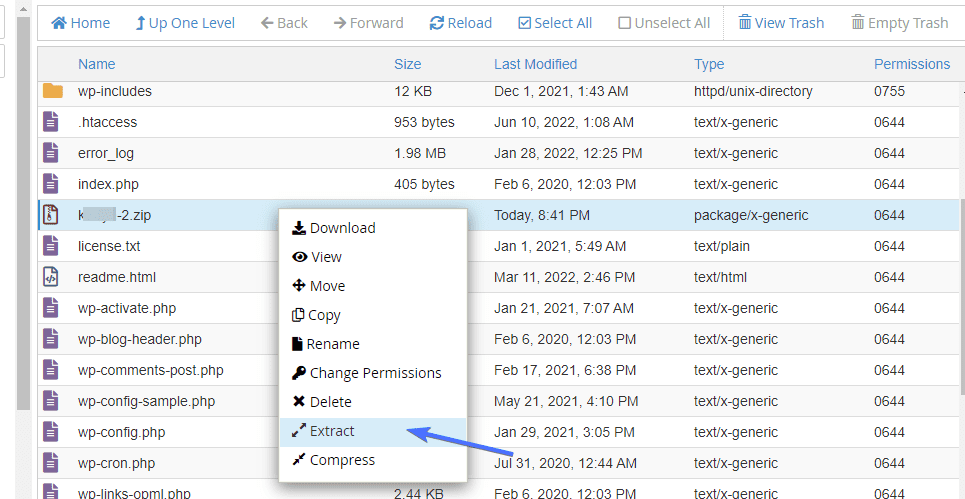
ในป๊อปอัปแยก ให้เลือกโฟลเดอร์ที่คุณเก็บไฟล์ไซต์ของคุณเป็นโฟลเดอร์ปลายทาง สุดท้ายให้คลิกที่ปุ่ม Extract Files เพื่อเริ่มกระบวนการ
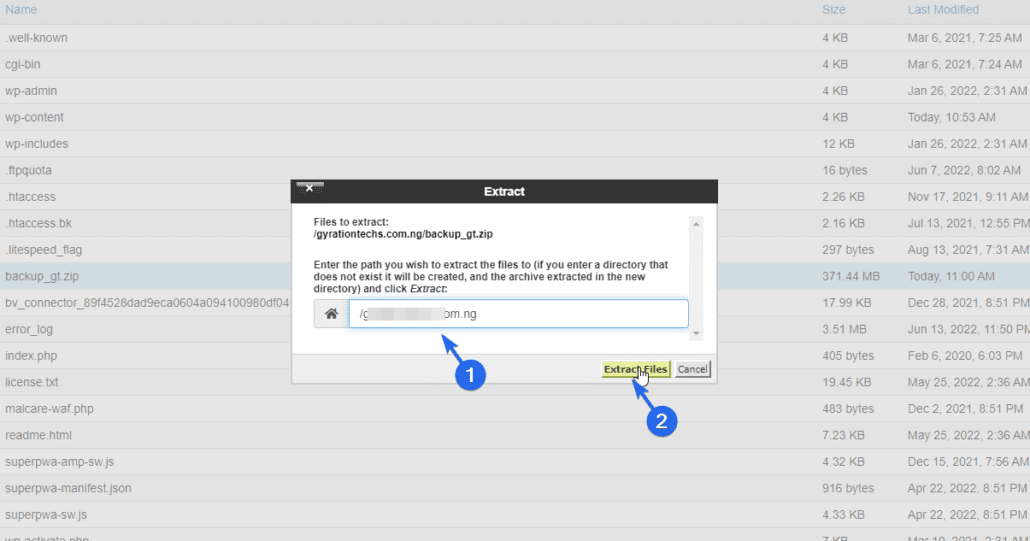
ไฟล์เก่าทั้งหมดในโฟลเดอร์จะถูกเขียนทับด้วยไฟล์ใหม่จากไฟล์ zip เมื่อกระบวนการเสร็จสิ้น
การกู้คืนฐานข้อมูล WooCommerce
หากต้องการกู้คืนฐานข้อมูล WooCommerce ให้ไปที่ phpMyAdmin จากนั้นเลือกฐานข้อมูลเว็บไซต์ของคุณ หลังจากนั้น ให้เลื่อนลงและเลือกตารางทั้งหมดในฐานข้อมูล ถัดไป คลิกรายการแบบเลื่อนลง “ด้วยการเลือก” และเลือก วาง การดำเนินการนี้จะลบฐานข้อมูลของคุณ

ตอนนี้ คลิกที่ นำเข้า เพื่ออัปโหลดฐานข้อมูลสำรอง ในหน้าถัดไป ให้คลิกที่ เลือกไฟล์ แล้วเลือกไฟล์ฐานข้อมูลจากคอมพิวเตอร์ของคุณ หลังจากนั้น เลือกปุ่ม ไป เพื่อนำเข้าฐานข้อมูลของคุณ

เมื่อการนำเข้าเสร็จสมบูรณ์ ตรวจสอบให้แน่ใจว่าชื่อฐานข้อมูลเหมือนกับชื่อที่คุณปล่อย คุณสามารถตรวจสอบไฟล์ wp-config.php เพื่อยืนยันชื่อทั้งสองได้
สำรองข้อมูลผ่านผู้ให้บริการโฮสติ้ง WordPress
ผู้ให้บริการโฮสติ้ง WooCommerce ส่วนใหญ่เสนอการสำรองข้อมูลเป็นส่วนหนึ่งของแผนของพวกเขาหรือเป็นบริการเสริมแบบชำระเงิน ดังนั้นให้ตรวจสอบกับโฮสต์เว็บของคุณเพื่อยืนยันว่ามีการสำรองข้อมูลรวมอยู่ในแผนของคุณหรือไม่
เมื่อยืนยันแล้ว คุณสามารถติดต่อผู้ให้บริการโฮสต์ของคุณและดาวน์โหลดข้อมูลสำรองล่าสุดของคุณ
อย่างไรก็ตาม คุณควรรู้ว่าการสำรองข้อมูลโฮสต์นั้นเหมือนกับการวางไข่ทั้งหมดไว้ในตะกร้าใบเดียว การสำรองข้อมูลมักจะถูกเก็บไว้ในเซิร์ฟเวอร์เดียวกันกับไซต์ WooCommerce ของคุณ หากเกิดปัญหากับเซิร์ฟเวอร์ ไซต์และข้อมูลสำรองของคุณอาจสูญหาย ทำให้คุณไม่ต้องทำอะไรเลย
อีกสาเหตุหนึ่งคือ คุณจะไม่สามารถกู้คืนเว็บไซต์ของคุณได้เร็วพอหากมีสิ่งผิดปกติเกิดขึ้น ในการเข้าถึงข้อมูลสำรอง คุณอาจต้องติดต่อฝ่ายสนับสนุนลูกค้า
บทสรุปเกี่ยวกับวิธีการสำรองข้อมูลร้านค้า Woocommerce
การสำรองข้อมูลเป็นประจำมีความสำคัญมาก คุณจะบันทึกเว็บไซต์ของคุณจากการขาดทุนในอนาคต ไม่ต้องพูดถึงความเครียดทางจิตใจในการดูเว็บไซต์ของคุณ
การใช้ปลั๊กอินสำรองเฉพาะเพื่อสำรองและกู้คืนร้านค้าของคุณนั้นค่อนข้างง่ายและรวดเร็ว แต่ถ้าคุณชอบกระบวนการสำรองข้อมูลด้วยตนเอง ให้ทำตามขั้นตอนที่ให้ไว้
นอกจากการสำรองข้อมูลตามปกติแล้ว คุณควรดำเนินการตามขั้นตอนเพื่อรักษาความปลอดภัยให้กับไซต์ของคุณเพื่อป้องกันการหยุดทำงาน เรามีบทความทั้งหมดเกี่ยวกับวิธีการรักษาความปลอดภัยให้กับเว็บไซต์ของคุณ
